Beveik visi, turintys daugiau nei minimalų kompiuterinių žinių lygį, bus naudojęsi įmontuota „Windows“ užduočių tvarkykle ir žinos, kas kartais gali būti svarbi priemonė. Kai programa sugenda, užsiblokuoja, sunaudoja per daug išteklių arba tiesiog neturėtų jo būti, dažniausiai greičiausias ir lengviausias būdas išspręsti problemą yra užduočių tvarkyklės naudojimas, norint priverstinai uždaryti programą.
Problema su „Task Manager“ yra toks gyvybiškai svarbus trikčių šalinimo komponentas, kenkėjiška programinė įranga dažnai nukreipta į jį ir bandoma blokuoti „Task Manager“ naudojimą, todėl kenksmingo proceso negalima nutraukti. Kai kurios sudėtingesnės kenkėjiškos programos gali net blokuoti trečiųjų šalių užduočių valdymo programinės įrangos, tokios kaip „Process Explorer“, paleidimą. Jei užstrigote ir numatytasis užduočių tvarkyklė buvo užblokuotas arba negalite paleisti trečiosios šalies užduočių tvarkyklės įrankio, viskas gali pasidaryti sudėtinga. Tačiau yra gana įdomus sprendimas, kaip išspręsti šią problemą: naudoti užduočių tvarkyklės įrankį, sukurtą paleisti „Microsoft Excel“ skaičiuoklėje. Daugelis žmonių tikisi, kad toks naudingumas bus vykdomasis .exe failas, tačiau iš tikrųjų tai yra standartinis „Office 97 - 2003“ darbalapio .xls failas su kai kuriais apgaulingais failais.
„TaskManager.xls“ yra nedidelė (41 KB) ir paprasta užduočių tvarkyklė, sukurta naudojant „Visual Basic for Applications“ (VBA) programavimo kalbos komponentą, įmontuotą „Excel“ ir kitose „Office“ programose. Nors jame nerodomi tokie dalykai, kaip vykdomos paslaugos, našumo grafikai ar tinklo veikla, jame galima išvardyti šiuo metu vykdomus procesus ir nutraukti, sustabdyti ar atnaujinti bet kurį iš jų, o tai yra svarbiausia, kai dirbama su kenkėjiška programine įranga.

Norėdami tai paleisti, turite įsitikinti, kad „Macro“ yra įjungti programoje „Excel“, nes jų naudojimas pagal numatytuosius nustatymus yra išjungtas, kad būtų apsaugotas nuo galimų makrokomanijos virusų. Jei, pavyzdžiui, „Excel 2003“, „makrokomandos“ yra išjungtos, ir jūsų neklausia, ar norite jas įjungti dabartiniame lape, eikite į „Įrankiai“ -> „Parinktys“ - „Sauga“ -> „Makro sauga“ ir nustatykite lygį, kuris bus vidutinis. Visada paprašykite ateityje paleisti makrokomandą.
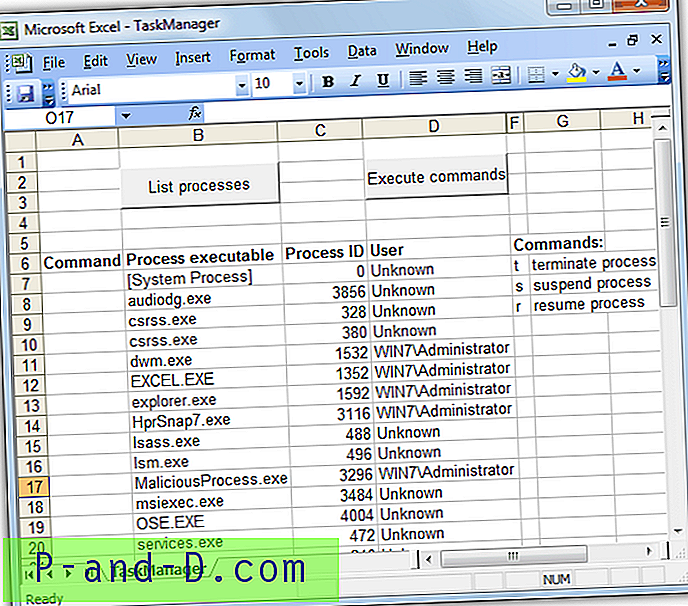
„TaskManager.xls“ yra tik 2 mygtukai ir tuščias langas. Mygtukas Sąrašas procesų užpildys langą su visų jūsų kompiuteryje vykstančių ir aktyvių procesų sąrašu, o mygtukas Vykdyti komandas atliks vieną iš trijų galimų užduočių - nutraukti, sustabdyti ar atnaujinti procesą. Jie naudojami įvesdami t, s arba r į darbalapio A stulpelį, tada paspausdami mygtuką.
Žemiau pateiktoje ekrano kopijoje parodyta, kad paspaudus mygtuką Vykdyti komandas, „MaliciousProcess.exe“ turi būti laikinai sustabdytas ir „Ransomware.exe“ sustabdytas. Spustelėję mygtuką atliksite tik tai, tada dar kartą paspauskite mygtuką Sąrašo procesai, kad atnaujintumėte sąrašą. Atminkite, kad, kaip ir tradicinis užduočių tvarkyklės įrankis, „TaskManager.xls“ negali nutraukti saugomų procesų. Pvz., Nieko neatsitiks, jei bandysite nutraukti kliento serverio vykdymo procesą (csrss.exe) iš TaskManager.xls.
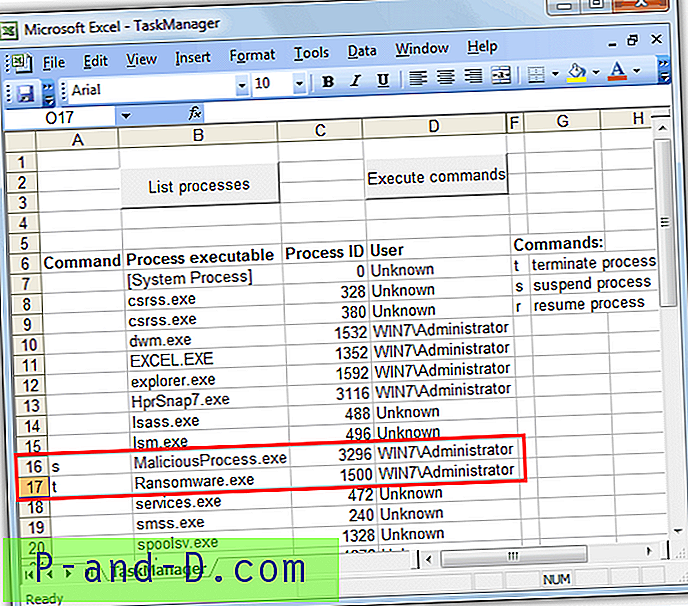
TaskManager.xls yra labai naudinga, tačiau, deja, ji turi problemų dirbant su kitais „Office“ programų paketais. „Libre Office v4“ spustelėjus mygtuką „Procesų sąrašas“, pasirodys klaida vykdymo klaida, o „Softmaker Office“ nemokama versija nepalaiko VBA. Nemokama „Kingsoft Office“ versija nepalaiko ir VBA, todėl neveiks, nors profesionali versija ją palaiko ir gali veikti. Net nemokama „Microsoft“ teikiama „Excel Viewer“ neveikia, todėl atrodo, kad „TaskManager.xls“ įrankis yra suderinamas tik su tikra „Microsoft Excel“.
Atsisiųskite „TaskManager.xls“





